两份文档如何快速对比不同并标记 比较word文本的不同之处
更新时间:2023-10-26 10:05:29作者:yang
两份文档如何快速对比不同并标记,在如今信息爆炸的时代,文档的对比和标记变得越来越重要,特别是在处理大量文字内容时,我们经常需要快速准确地对比不同版本的文档,并标记出它们之间的差异。而针对Word文本的对比和标记,我们需要一种高效的方法来实现。本文将介绍如何利用两份文档快速对比不同之处,并标记出Word文本的差异。通过本文的指导,您将能够轻松地比较不同版本的文档,提高工作效率。
具体步骤:
1.事先准备好要比较的两个word文档,我用的两个文档分别为“文档1”和“文档2”;

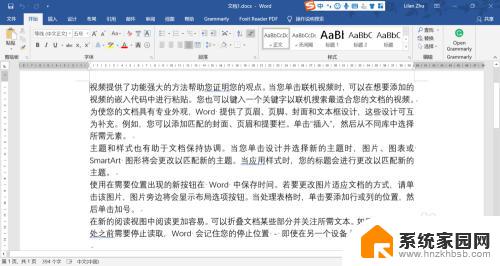
2.打开任意一个文档,点击工具栏的“审阅”-“比较”,打开比较文档窗口;
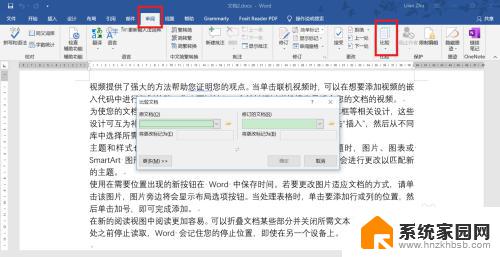
3.原文档处选择“文档1”,修订的文档处选择“文档2”;
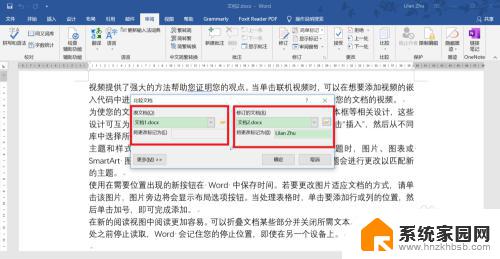
4.按下“更多”按钮,弹出“比较文档”对话框。修订的显示位置处选择“修订后文档”;
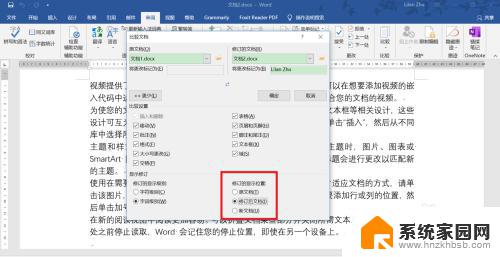
5.点击“确定”即可生成比较文档,删除增加等不同之处一目了然;
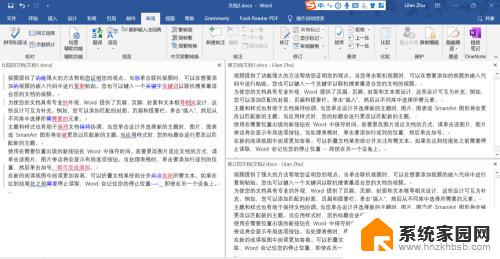
6.点击“保存”,即可在文档二上标记处跟文档1的不同之处。
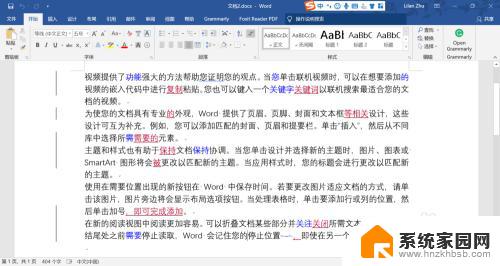
7.如果要在文档1中标记出来,在第四步修订的显示位置处选择“原文档”。其他步骤一样。
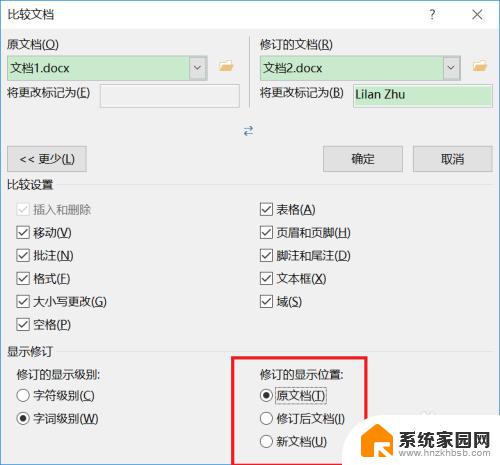
以上是如何快速比较并标记两个文档中的不同之处的所有步骤,如果您遇到相同的问题,可以按照本文中介绍的步骤进行修复,希望这对您有所帮助。
两份文档如何快速对比不同并标记 比较word文本的不同之处相关教程
- 两个xlsx文件怎么对比 Excel文件同步比较
- wps怎么调整两个文件不在同一个word文件下 wps如何合并两个不在同一个word文件下的文档
- word文档并排显示两页 在同一界面Word文档内容如何同时显示两页
- wps如何快速对比两个工作表 wps如何快速对比两个工作表的方法
- word窗口并排显示 Word如何同时显示两个文档
- word的对齐方式 文字对齐方式的比较
- wps怎么能同时打开两个独立的word文档 wps如何同时打开两个独立的word文档窗口
- word改写和插入切换 Word中改写和插入文字两种模式的比较
- wps怎样快速找出两列的不同数据 wps表格如何快速找出两列不同的数据
- 如何快速比对两个表格中的数据差异 如何对比两个表格数据
- 电视设置没有无线连接怎么办 电视连不上WiFi怎么处理
- 小米连接蓝牙耳机 小米蓝牙耳机如何与手机配对连接
- 首行缩进字符怎么设置 Word如何设置首行缩进
- 电脑上的文件怎么传到ipad上 通过何种途径将电脑文件传入iPad
- 手机外屏有裂缝可以修复吗 手机屏幕破裂15分钟修复方法
- 电脑右下角没有wifi显示,如何连接 电脑任务栏无线网络连接图标不见了怎么处理
电脑教程推荐
- 1 电脑上的文件怎么传到ipad上 通过何种途径将电脑文件传入iPad
- 2 钉钉在电脑上怎么设置自动登录 钉钉电脑版开机自动登录设置方法
- 3 怎样设置手机锁屏时间 手机自动锁屏时间设置方法
- 4 windows defender删除文件恢复 被Windows Defender删除的文件怎么找回
- 5 微信怎么语音没有声音 微信语音播放无声音怎么恢复
- 6 dwm.exe系统错误 dwm.exe进程是什么作用
- 7 键盘上字母打不出来 键盘按键失灵怎么解决
- 8 微信怎么把字变大 电脑微信如何设置字体大小
- 9 华为怎么取消锁屏杂志 华为手机杂志锁屏如何关闭
- 10 电脑怎么设置日历显示节假日 电脑设置农历显示方法